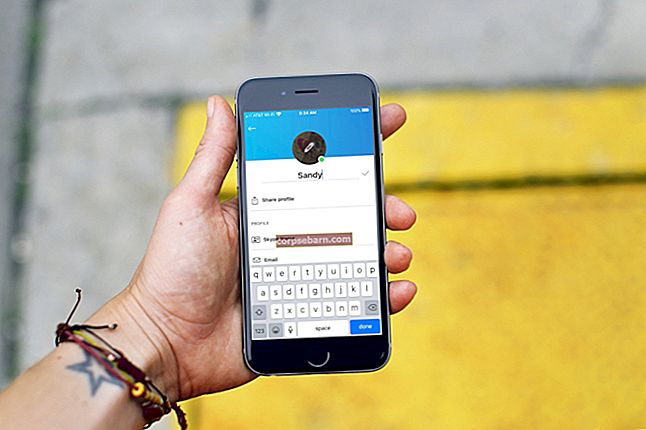Samsung J3 ir pieņemams viedtālrunis, kas tika izlaists pagājušajā gadā. Tālrunim ir diezgan pienācīgas specifikācijas, kas ir ideāli piemērotas sava diapazona viedtālrunim. Tomēr ir dažas problēmas, ar kurām lietotāji saskārušies, lietojot tālruni. Esam apkopojuši problēmu sarakstu un noderīgus padomus, kā tās atrisināt. Šis īsais ceļvedis piedāvā izplatītākās Samsung Galaxy J3 problēmas un to labojumus.
Skatiet arī: Samsung Galaxy Note 8 labākās labākās funkcijas
Visizplatītākās Samsung Galaxy J3 problēmas un to labojumi
1. problēma - Samsung J3 WiFi problēmas

Divas visbiežāk sastopamās problēmas, ar kurām lietotāji saskaras ar Wi-Fi, ir savienojuma avārijas un slikts signāls. Šeit ir daži iespējamie risinājumi Samsung J3 WiFi problēmām.
Risinājumi
Atspējojiet viedā tīkla slēdzi
Šī funkcija ļauj automātiski pārslēgties no WiFi uz mobilajiem datiem, ja Wi-Fi savienojums nav stabils. Slēdzis regulāri traucē signālu, it īpaši, ja jūsu WiFi tīkls mēģina iegūt stabilu savienojumu. Atspējojot šo funkciju, ierīce varēs koncentrēties uz stabila tīkla izveidi, bez nepieciešamības atgriezties pie mobilās ierīces.
- Savienojiet savu J3 ar WiFi un dodieties uz Iestatījumi
- Pēc tam pieskarieties Savienojumi
- Pieskarieties WiFi
- Tagad pieskarieties vienumam Izvēlne (trīs punktu ikona pa labi)
- Pieskarieties viedā tīkla slēdzim un izslēdziet to
Atiestatīt tīkla iestatījumus
- Atveriet sadaļu Iestatījumi
- Pieskarieties pie Dublēt un atiestatīt
- Pieskarieties vienumam Atiestatīt tīkla iestatījumus
- Jums var tikt lūgts ievadīt modeli / paroli / PIN, ja ar to esat nodrošinājis tālruni. Pēc nepieciešamības, lai apstiprinātu, pieskarieties vienumam Atiestatīt iestatījumus.
Aizmirstiet tīklu un izveidojiet savienojumu vēlreiz
- Paziņojumu panelī turiet nospiestu WiFi ikonu - tas atvērs WiFi iestatījumus
- Meklējiet tīklu, ar kuru jums ir problēmas
- Kad esat atradis, pieskarieties tam un pēc tam vēlreiz pieskarieties Aizmirst
- Restartējiet ierīci un no jauna izveidojiet savienojumu ar WiFi tīklu
Noslaucīt kešatmiņu nodalījumu
Mēs visi esam informēti par nelielām problēmām, kas varētu rasties, ja kešatmiņas nodalījums novecotu un būtu pārblīvēts.
- Pārliecinieties, vai ierīcē ir pietiekami daudz akumulatora. Ja nē, tad uzlādējiet to, pirms varat sākt procesu.
- Izslēdziet Samsung J3
- Nospiediet un turiet kopā pogu Sākums, skaļuma palielināšanas pogu un barošanas pogu
- Kad parādās Samsung logotips, atlaidiet strāvu, bet turiet nospiestu pogu Sākums un Skaļuma palielināšanas pogas
- Kad parādās Android logotips, atlaidiet pogas Sākums un Skaļums
- Izmantojiet pogu Skaļuma samazināšana un iezīmējiet Wipe Cache Partition
- Apstipriniet izvēli, izmantojot barošanas pogu
- Vēlreiz izmantojiet skaļuma samazināšanas pogu, lai iezīmētu Jā, un veiciet izvēli, izmantojot barošanas pogu
- Kad process ir pabeigts, restartējiet J3 un pārbaudiet, vai joprojām pastāv WiFi problēmas
2. problēma - Samsung J3 ekrāna problēmas

Ir dažādi ekrāna problēmu veidi, par kuriem ziņoja J3 lietotāji. Daži no tiem ir šādi:
- Rindas uz ekrāna
- Ekrāna mirgošanas problēmas
- Melnais Nāves ekrāns
Šeit ir daži iespējamie risinājumi, kā novērst Samsung J3 ekrāna problēmas.
Risinājumi
Pieeja līniju problēmas risināšanai ekrānā un ekrāna mirgošana ir vienāda.
Neskatoties uz fiziskiem ekrāna bojājumiem, daži lietotāji saskaras ar ekrānā redzamo līniju problēmām. Dažiem problēma ir ar mirgojošu ekrānu. Vispirms jūs varat sākt ar Samsung j3 problēmu novēršanu. To var izdarīt, restartējot un pārbaudot tālruni drošajā režīmā. Drošajā režīmā visas trešo pušu lietotnes ir atspējotas. Tas palīdzēs jums saprast, vai ar kādu no lietotnēm ir radusies problēma.
Drošais režīms
- Ja ir programmatūras kļūme, tālruni var sākt drošajā režīmā, lai redzētu, vai problēma rodas.
- Vispirms pieskarieties pogai Nesenās lietotnes un aizveriet visas lietotnes, izmantojot Aizvērt ikonu
- Nospiediet barošanas pogu un turiet to nospiestu, līdz tiek parādītas dažādas opcijas
- Nospiediet un turiet nospiestu Izslēgts, jūs atradīsit uzvedni, lai pārstartētu drošajā režīmā
- Pieskarieties šai opcijai, tādējādi ierīce tiks restartēta, taču tas prasīs vairāk laika nekā parasti, lai sāktu. Tagad, kad tālrunis tiek restartēts, tas tiks palaists drošajā režīmā. Drošo režīmu varēsiet redzēt sākuma ekrāna apakšējā kreisajā stūrī.
- Ja līnijas nav jūsu ekrānā, iespējams, tas ir kļūdainas lietotnes dēļ. Jums ir jāinstalē lietotnes pa vienam vai jāveic rūpnīcas datu atiestatīšana.
- Atgriezties normālā režīmā ir diezgan viegli. Vienkārši nospiediet barošanas pogu un noklikšķiniet uz opcijas Restartēt.
Noslaucīt kešatmiņu nodalījumu
Kad esat drošajā režīmā, varat arī mēģināt noslaucīt kešatmiņas nodalījumu, lai pārbaudītu, vai problēma joprojām pastāv. Kešatmiņas nodalījuma dzēšanas process tika minēts iepriekš. Kešatmiņas nodalījuma noslaukšana palīdz, jo tas atsvaidzinās un iztīrīs tālruni. Tas var arī novērst daudzas problēmas un nelielas problēmas.
Hard Reset
Tas izdzēsīs visus jūsu datus un iestatījumus. Tātad, vispirms pārliecinieties, vai esat veicis pareizu dublējumu. Pēc tam rīkojieties šādi:
- Nospiediet un turiet pogu Sākums, Barošanas poga un Skaļuma palielināšanas poga kopā un gaidiet, līdz parādīsies Samsung logotips
- Paies zināms laiks, līdz parādās Hard Reset izvēlne
- Izmantojiet pogu Skaļuma samazināšana un ritiniet uz leju, lai atrastu Wipe Data / Factory. Tagad atlasiet to, izmantojot barošanas pogu
- Ritiniet uz leju, izmantojot skaļuma samazināšanas pogu, lai iezīmētu Yes-Delete All User Data un pēc tam vēlreiz atlasiet, izmantojot barošanas pogu
- Samsung J3 notīrīs visu tā saturu un pēc tam restartēs sākotnējo ekrāna iestatījumu.
Nāves melnais ekrāns ir tad, kad tālrunis automātiski izslēgsies un neizdosies restartēt. Arī jūsu Samsung J3 neieslēdzas. Tas atkal var būt programmatūras vai programmaparatūras avārijas problēma. Šeit ir daži iespējamie risinājumi, lai novērstu Samsung J3 melnā ekrāna problēmas:
Izņemiet akumulatoru un mīksto atiestatīšanu
Tā kā J3 ir noņemams akumulators, varat mēģināt uzmanīgi izvilkt viedtālruņa vāciņu, lai izņemtu akumulatoru. Pēc tam nospiediet un vienu minūti turiet ieslēgšanas / izslēgšanas taustiņu un pēc tam ievietojiet akumulatoru atpakaļ savā vietā. Pēc šīs darbības restartēšanas tālrunis var ieslēgties.
Uzlādējiet tālruni
Pēc vājš atiestatīšanas, ja tālrunis joprojām nav ieslēgts, ļaujiet tam uzlādēt. Pārliecinieties, vai visi kabeļi, sloti un kontaktdakšas ir kārtībā.
Ja tālrunis nedarbosies, jums jāsazinās ar mobilo sakaru operatoru, remontdarbnīcu vai Samsung.
3. problēma - Samsung J3 pārkaršana
Pārkaršana ir nepatīkama lieta, kas notiek ar viedtālruni. Ir daži vienkārši veidi, kā tikt galā ar pārkaršanu. Tas nekavējoties jāpārbauda, jo viedtālruņi, kas ilgu laiku paliek pārkarsēti, varētu būt pakļauti stostām un atpalicībai. Tas var izraisīt arī aparatūras kļūmi. Šeit ir daži veidi, kā novērst Samsung J3 pārkaršanas problēmas.
Risinājumi
Uzlādējiet tālruni drošajā režīmā
Parasti uzlādes laikā tālrunis parādīs pārkaršanas problēmas. Dažas kļūdainas trešo pušu lietotnes var radīt daudz problēmu un traucēt tās darbību. Kā vienu no risinājumiem varat izmēģināt J3 uzlādi drošajā režīmā. Izpildiet iepriekš minētās darbības. Šajā režīmā uzlādējiet tālruni, lai pārbaudītu, vai problēma joprojām pastāv. Jūs zināt, ka trešās puses lietotne ir atbildīga par pārkaršanu, ja tālrunis drošajā režīmā nerāda problēmu. Pēc tam varat mēģināt atinstalēt lietotnes pa vienam vai veikt rūpnīcas datu atiestatīšanu.
Lietojot J3, ir jāatceras dažas sīkas lietas. To ievērošana palīdzēs izvairīties no pārkaršanas:
- Kad to uzlādējat, noņemiet tālruņa korpusu.
- Izvairieties no tālruņa lietošanas, kad to uzlādējat. Spēles vai videoklipu skatīšanās, kamēr tālrunis tiek uzlādēts, jums nav jādara.
- Tālruņa ilgstoša uzturēšana tiešos saules staros vai apsildāmajos avotos var būt kaitīga.
Hard reset
Hard Reset palīdz arī problēmu risināšanā. Lai atrisinātu Samsung J3 pārkaršanas problēmas, varat izpildīt iepriekš minētās darbības un ierīcē veikt cieto atiestatīšanu.
4. problēma - SD kartes problēmas

SD karte ir svarīga ierīces sastāvdaļa. Tas palīdz paplašināt mobilā tālruņa datu krātuvi. Samsung J3 saviem lietotājiem piedāvā maksimāli paplašinātu krātuvi 16 GB. Daži lietotāji ir ziņojuši par problēmām ar SD karti - ierīce neatpazīst karti slotā. Otra problēma, ar kuru saskārās daži lietotāji, ir tā, ka viņi nevarēja pārsūtīt datus no iekšējās atmiņas uz savām SD kartēm.
Risinājumi
Atkārtoti ievietojiet SD karti
Izslēdziet J3 un izņemiet SD karti no slota. Notīriet slotu ar mīkstu kokvilnas audumu un pēc tam ievietojiet SD karti atpakaļ savā vietā. Tagad restartējiet, lai pārbaudītu, vai tas darbojas.
Formatējiet SD karti
Cits risinājums varētu būt SD kartes dublējuma paņemšana datorā vai klēpjdatorā un tā formatēšana. Pēc tam varat vēlreiz nokopēt saturu atpakaļ un atkārtoti ievietot karti.
5. problēma - Samsung J3 akumulatora problēmas
Samsung J3 piedāvā 2600 mAh akumulatoru. Ja ierīcē pamanāt negaidītu akumulatora izlādi, varat izmēģināt dažus labojumus.
Risinājumi
Atspējot GPS
Kad atrodas jūsu atrašanās vietas izsekotājs, tas mēdz iztērēt daudz enerģijas. Ieslēdziet to tikai tad, kad jums nepieciešams. Lai to atspējotu, varat rīkoties šādi:
- Iestatījumi> Atrašanās vieta un izslēdziet to. Jums tiks piedāvāts atvērt ekrānu Atrašanās vieta un Google atrašanās vieta. Pieskarieties vienumam Piekrītu, lai tos izslēgtu.
Izslēdziet Bluetooth
Pārliecinieties, ka jūsu Bluetooth ir izslēgts, kad to neizmantojat.
Aizvērt fona lietotnes
Lietotnes ir izsalkušas pēc enerģijas un datu. Viņi turpinās patērēt enerģiju un datus, kad tie darbojas fonā. Pieskarieties pogai Jaunākās lietotnes un pēc tam nospiediet ikonu X, lai tos visus aizvērtu.
6. problēma - Samsung Galaxy J3 skārienekrāns nedarbojas
Ir divi iemesli, kāpēc skārienekrāns var nedarboties - programmatūras problēmas un otra var būt fiziska problēma, piemēram, tālrunis ir samircis vai esat to nejauši nometis.
Ja tā ir fiziska problēma, jums būs jāsazinās ar tuvāko mazumtirgotāju vai Samsung. No otras puses, tā nav, izmēģiniet tālāk minētos risinājumus.
Risinājumi
- Varat mēģināt izņemt ierīces SIM karti un pēc minūtes to atkal ievietot. Tagad restartējiet tālruni.
- Iespējams, ka jūsu tālrunī ir uzkrāta kešatmiņa un tas stostās vai atpaliek. Notīriet tālruņa kešatmiņu, veicot iepriekš norādītās darbības.
- Vēl viens iespējamais risinājums ir rūpnīcas atiestatīšana.
- Ierīcē dodieties uz Iestatījumi
- Dodieties uz Lietotājs un dublēšana
- Šajā ekrānā pieskarieties pie Dublēšana un atiestatīšana
- Šeit atlasiet Rūpnīcas datu atiestatīšana
- Tagad atlasiet Atiestatīt ierīci un pēc tam pieskarieties Dzēst visu.
Lasiet arī - Kā ātri palaist kameru Samsung Galaxy S8